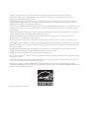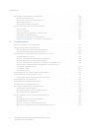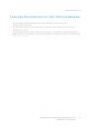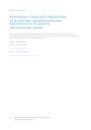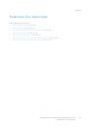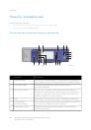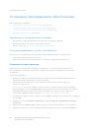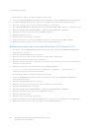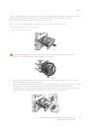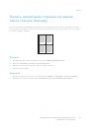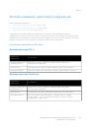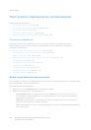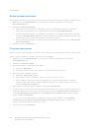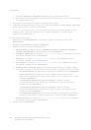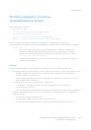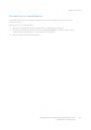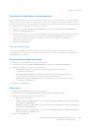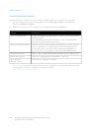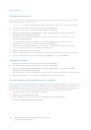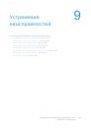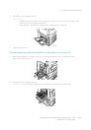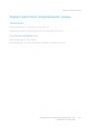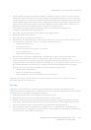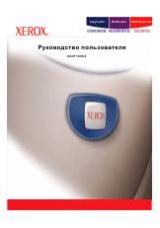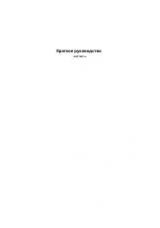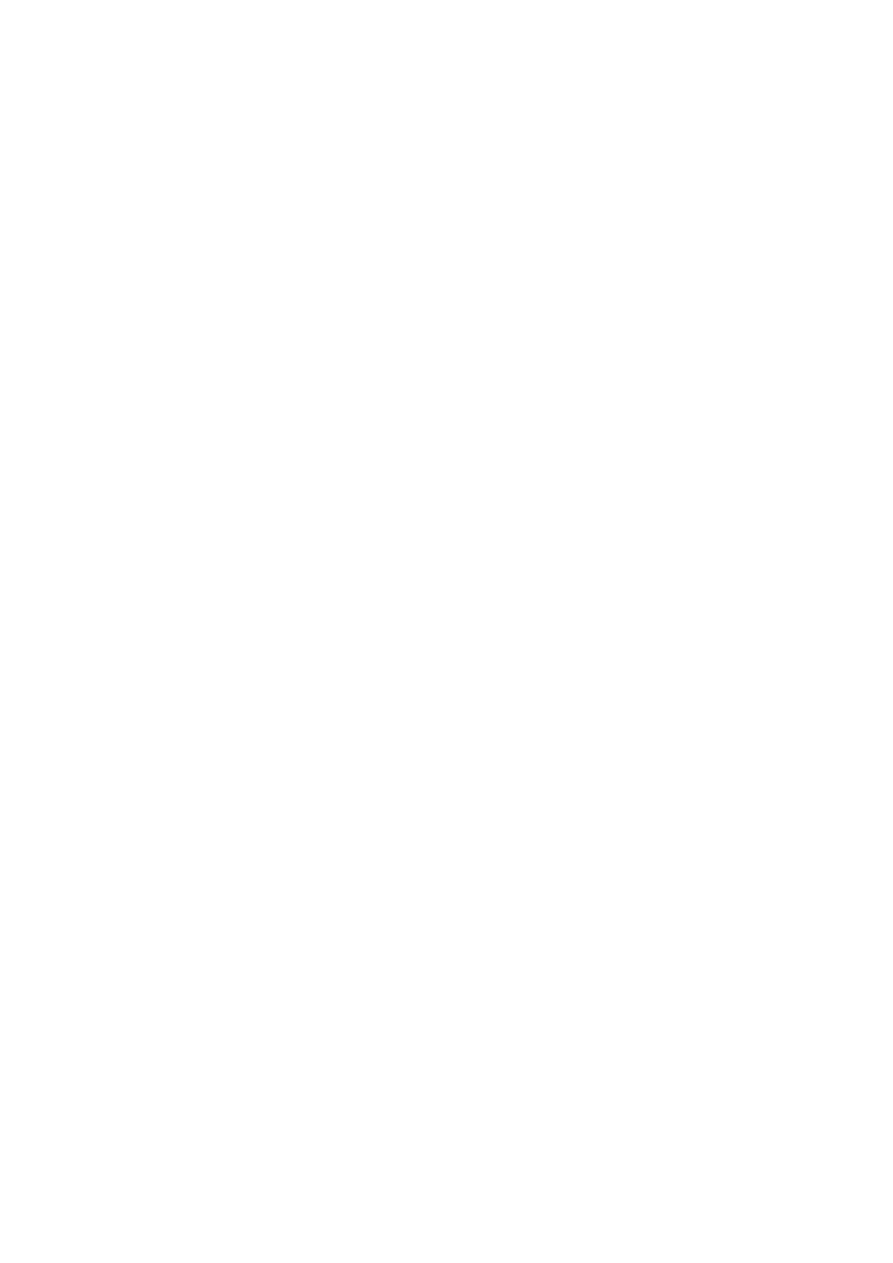
Копирование
Многофункциональный принтер WorkCentre 7120
Руководство пользователя
109
Уменьшение и увеличение изображения
Порядок уменьшения или увеличения изображения:
1.
Выберите пункт Копирование на сенсорном экране.
2.
Для пропорционального уменьшения или увеличения изображения выполните одно из
следующих действий:
•
Нажмите кнопки "плюс" или "минус" на сенсорном экране (+/–).
•
Нажмите кнопку Уменьшить/Увеличить, а затем кнопки "плюс" или "минус" (+/–)
на сенсорном экране.
3.
Для пропорционального уменьшения или увеличения изображения на заданное
значение, например для подгонки под определенный размер бумаги:
a.
Нажмите кнопку Уменьшить/Увеличить на сенсорном экране.
b.
Нажмите кнопку Пропорц. %, затем нажмите одну из кнопок Предустановленный %.
Примечание:
Процентное значение можно также изменить с помощью кнопок
со стрелками.
c.
Для размещения изображения по центру страницы нажмите кнопку Автоцентр.
d.
Нажмите кнопку Сохранить.
4.
Для непропорционального уменьшения или увеличения ширины и длины изображения:
a.
Нажмите кнопку Уменьшить/Увеличить, затем кнопку Независимые X-Y%.
b.
Для изменения ширины (ось X) изображения нажмите кнопки со стрелками,
относящиеся к процентному значению Ширина.
c.
Для изменения длины (ось Y) изображения нажмите кнопки со стрелками,
относящиеся к процентному значению Длина.
Примечание:
Кроме того, увеличивать и уменьшать изображение можно с помощью
кнопок сенсорного экрана Предустановки.
d.
Для размещения изображения по центру страницы нажмите кнопку Автоцентр.
e.
Нажмите кнопку Сохранить.
Выбор лотка для копий
Принтер автоматически выбирает лоток для копий на основе настроек, сделанных
системным администратором. Чтобы использовать другой тип бумаги для копирования
на бланках, цветной бумаге или бумаге других форматов, выберите лоток, в который
загружена нужная бумага.
Для выбора лотка выполните следующие действия:
1.
Выберите пункт Копирование на сенсорном экране.
2.
Выберите требуемый лоток в разделе Снабжение бумагой.
3.
Использование другого лотка:
a.
Нажмите кнопку Далее.
b.
Выберите нужный лоток в списке.
c.
Нажмите кнопку Сохранить.